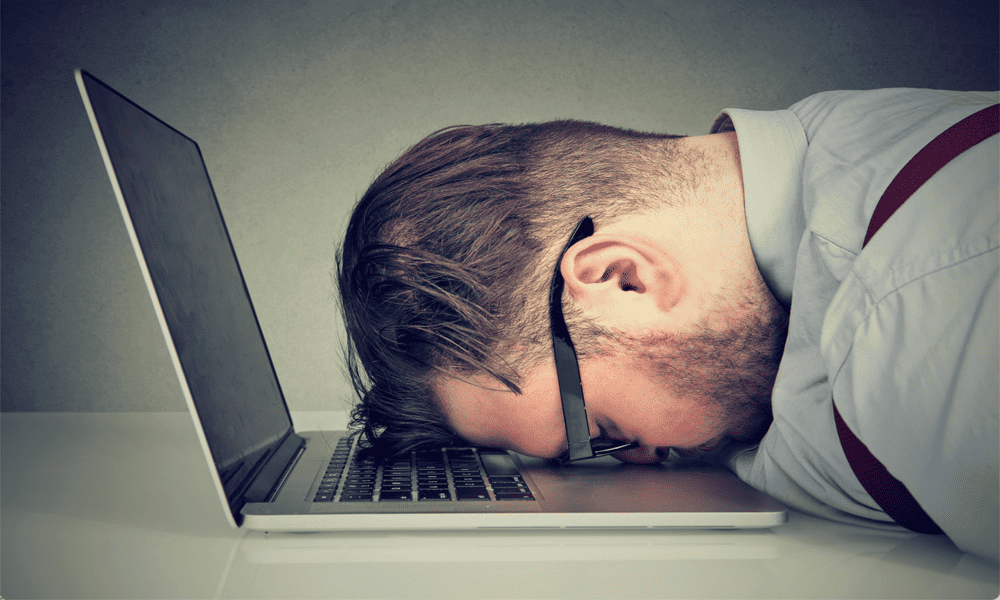Последнее обновление:

Вы хотите создать потрясающий фотоколлаж из ваших фотографий? Узнайте, как объединить изображения вместе на iPhone здесь.
Камеры смартфонов стали невероятно мощными, позволяя делать качественные снимки практически в любой ситуации.
Когда вы сделали отличные фотографии, вы хотите их показать. Объединение фотографий в фотоколлаж — отличный способ сделать это.
Если вы хотите знать, как объединить изображения на iPhone, есть несколько достаточно простых способов сделать это.
Как создать ярлык iPhone для объединения изображений вместе
Хотя в iPhone нет предустановленных функций, позволяющих объединять изображения, в нем есть все необходимое для создания собственных с помощью приложения «Ярлыки».
Чтобы создать ярлык для объединения фотографий iPhone:
- Запустить Ярлыки приложение на вашем iPhone.
- Нажми на + (добавить) символ в правом верхнем углу экрана.
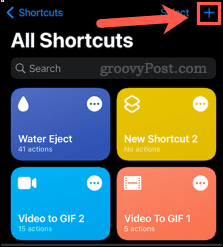
- Нажать на ЯрлыкИмя.
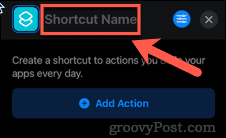
- Дайте своему ярлыку имя, которое вы узнаете.
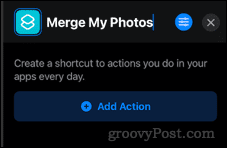
- Нажмите на Настройки значок.
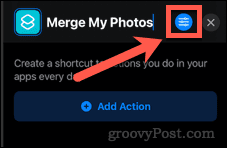
- Теперь нажмите на переключатель, чтобы включить Показать в общем листе, затем нажмите Сделанный.
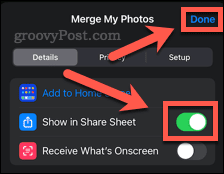
- Нажмите на Поиск приложений и действий в самом низу экрана.
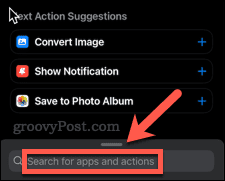
- Введите слово комбинировать и когда он появится, нажмите на Объедините изображения.
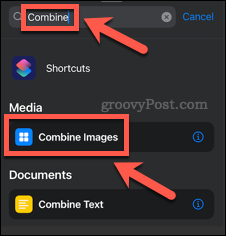
- Нажать на По горизонтали.
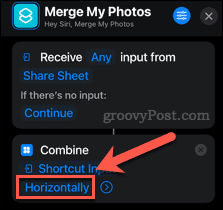
- Вы можете каждый раз объединять изображения по горизонтали, вертикали или сетке, или Спрашивайте каждый раз будет запрашиваться ваш выбор каждый раз, когда вы используете ярлык.
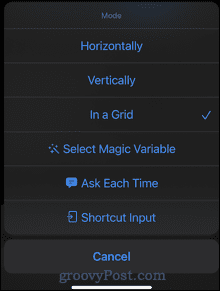
- Если вы хотите добавить интервал между изображениями, коснитесь значка со стрелкой и введите Расстояние ценность.
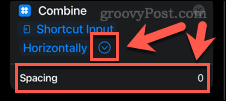
- Еще раз коснитесь Поиск приложений и действий в самом низу экрана.
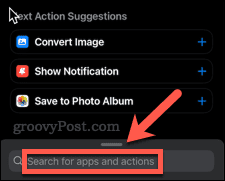
- Тип сохранить а затем нажмите на Сохранить в фотоальбом.
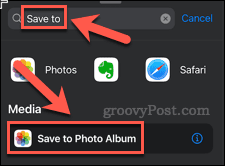
- Нажать на Недавние и выберите другой альбом, если вы хотите изменить место сохранения объединенных изображений.
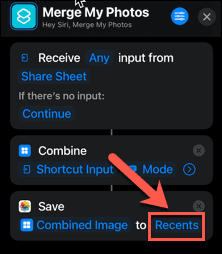
- Нажми на Икс в правом верхнем углу, чтобы сохранить и закрыть ярлык.
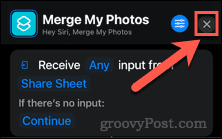
Теперь ваш ярлык создан. Теперь мы рассмотрим, как его использовать.
Как использовать ярлык для объединения фотографий на iPhone
Теперь, когда вы создали ярлык, вы можете использовать его для объединения фотографий с iPhone.
Вот как:
- Открой Фото приложение.
- Нажать на Выбирать в правом верхнем углу экрана.
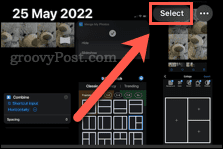
- Затем нажмите на все фотографии, которые вы хотите объединить, затем нажмите на значок Делиться значок.
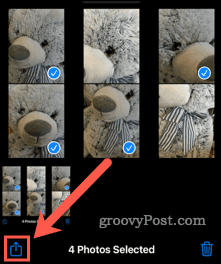
- Прокрутите вниз и коснитесь имени ярлыка.
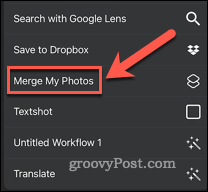
- Если вы выбрали Спрашивайте каждый раз когда вы создали свой ярлык, выберите свой вариант.
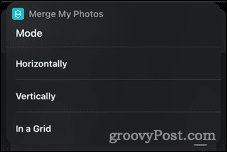
- После завершения работы ярлыка вы увидите галочку.
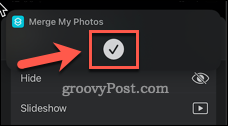
- Нажми на Икс чтобы закрыть общий лист.
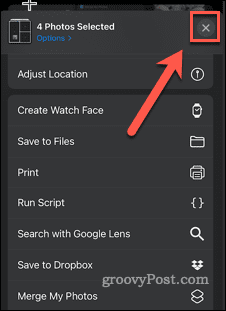
- Ваше объединенное изображение теперь появится в папке, которую вы выбрали при создании ярлыка.

Как объединить изображения вместе на iPhone с помощью приложения
Существует ряд приложений, которые вы можете использовать для объединения фотографий на вашем iPhone, в том числе несколько бесплатных вариантов. В этом примере мы будем использовать Пик стежокприложение. Это приложение предлагает встроенные покупки, но вы можете использовать основные функции бесплатно.
После нескольких использований приложение добавит водяной знак на ваши изображения, но вы можете разблокировать неограниченное использование с помощью оплаты в приложении.
Чтобы объединить фотографии на iPhone с помощью Pic Stitch:
- Запустите приложение Pic Stitch.
- Нажмите на макет, который вы хотите использовать для своих фотографий.
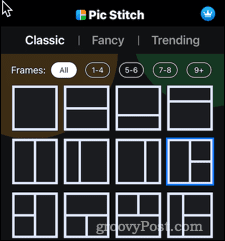
- Нажмите на + символ на одном из кадров.
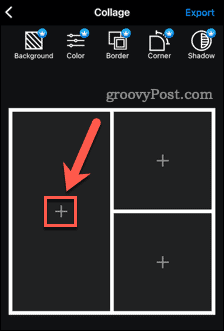
- Предоставьте доступ к своим фотографиям, а затем выберите фотографии, которые вы хотите отобразить на изображении, затем нажмите на Сделанный.
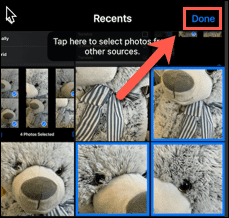
- Перетащите одно из изображений в сетку, затем нажмите на Сделанный.
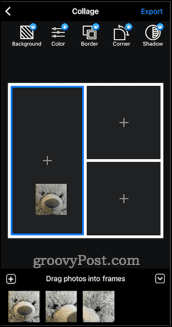
- Повторите с другими изображениями.
- Перетащите изображения, чтобы расположить их внутри рамок.
- Когда вы закончите, нажмите на Экспорт.
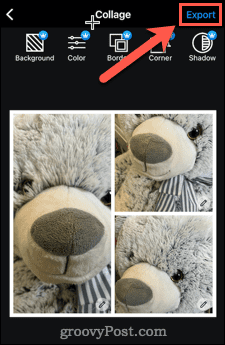
- Нажать на Сохранить в Фото или выберите один из других вариантов обмена.
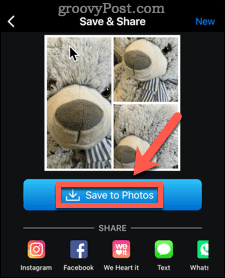
- Ваше объединенное изображение будет сохранено или опубликовано.
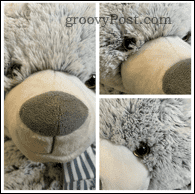
Редактируйте фотографии прямо на вашем iPhone
Знание того, как объединять изображения на iPhone, позволяет создавать фотомонтажи прямо на телефоне без необходимости использования компьютера.
Есть еще много вещей, которые вы можете сделать прямо на своем iPhone, чтобы улучшить свои изображения. Вы можете редактировать свои фото и видео с помощью приложения «Фотографии». Также стоит посмотреть некоторые из отличных фотографий приложения для айфона. Можно даже быстро и легко рисовать на фото на айфоне.
Как найти ключ продукта Windows 11
Если вам нужно перенести ключ продукта Windows 11 или просто выполнить чистую установку ОС,...
Как очистить кэш Google Chrome, файлы cookie и историю просмотров
Chrome отлично сохраняет историю посещенных страниц, кеш и файлы cookie, чтобы оптимизировать работу вашего браузера в Интернете. Ее, как...
Сопоставление цен в магазине: как получить онлайн-цены при совершении покупок в магазине
Покупка в магазине не означает, что вы должны платить более высокие цены. Благодаря гарантиям соответствия цен вы можете получать онлайн-скидки при совершении покупок в...
Как подарить подписку Disney Plus с помощью цифровой подарочной карты
Если вам нравится Disney Plus и вы хотите поделиться им с другими, вот как купить подарочную подписку Disney+ для...